目录导航:
嘿,各位手游玩家们!今天我们不聊游戏攻略,也不谈新游戏发布,而是来聊聊一个与咱们日常电脑使用息息相关的小技巧——如何用U盘启动Win7系统,对于很多小白玩家来说,这可能是个陌生的领域,但别担心,跟着我的步骤,保证你能轻松搞定!
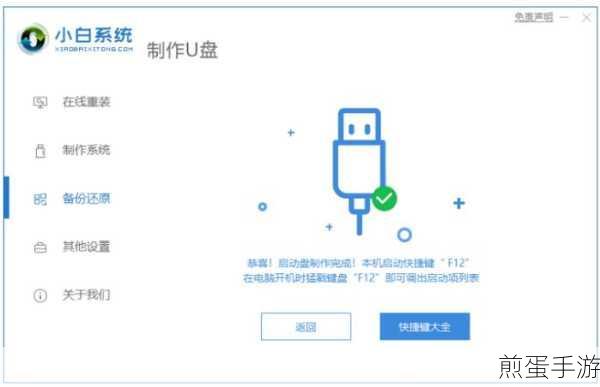
准备工作
在开始之前,我们需要准备一些必要的工具和材料:
1、Windows 7 ISO镜像文件:这是安装Windows 7系统的核心文件,你可以从微软官网或其他合法渠道下载,记得选择适合自己电脑配置的版本,比如家庭版、旗舰版等。
2、U盘:选择一个容量至少为4GB(建议8GB以上)的U盘,并确保其内数据已备份,因为制作启动盘的过程中会清空U盘内容,所以别让你的游戏存档和重要文件丢失哦!
3、U盘启动盘制作工具:这里我推荐使用微软官方的“Windows 7 USB/DVD Download Tool”或第三方软件如Rufus、大白菜等,这些工具都能帮助你轻松地将ISO镜像文件写入U盘,制作出可引导的启动盘。
制作U盘启动盘
我们就来制作U盘启动盘吧!
使用Rufus制作启动盘
1、下载并安装Rufus:访问[Rufus官网](https://rufus.ie/),下载最新版本的Rufus并进行安装。
2、插入U盘:将准备好的U盘插入电脑,并确保电脑能够识别到它。
3、启动Rufus:打开Rufus软件,在设备菜单中选择你插入的U盘。
4、选择系统镜像文件:点击“选择”按钮,从电脑中选择已下载的Windows 7 ISO镜像文件。
5、配置Rufus参数:在分区方案中选择“MBR分区方案”(如果你的电脑支持UEFI启动,也可以选择GPT分区方案和UEFI启动模式),目标系统类型为“BIOS(或者UEFI-CSM)”,文件系统选择“NTFS”,你可以根据需求设置卷标,WIN7_BOOT”。
6、开始制作启动盘:点击“开始”按钮,Rufus会弹出警告窗口询问是否继续,确认无误后点击“确定”,软件将开始制作启动盘,这个过程可能需要几分钟时间,请耐心等待。
使用大白菜制作启动盘
如果你更喜欢使用大白菜这个工具,也可以按照以下步骤操作:
1、下载并安装大白菜:从官网或其他可靠来源下载大白菜U盘启动盘制作工具,并进行安装。
2、插入U盘:同样地,将U盘插入电脑。
3、打开大白菜工具:打开大白菜软件,选择“默认模式”,然后点击“一键制作成USB启动盘”。
4、确认格式化U盘:在弹出的窗口中确认要格式化的U盘信息,然后点击“确定”开始制作启动盘。
5、等待制作完成:制作过程可能需要几分钟时间,请耐心等待,一旦制作成功,软件会弹出提示窗口。
设置U盘启动并安装Windows 7
现在我们已经有了制作好的U盘启动盘,接下来就可以设置电脑从U盘启动了!
1、重启电脑:将制作好的U盘插入电脑,然后重启电脑。
2、进入BIOS/UEFI设置界面:在电脑启动时,根据屏幕提示按键(如F2、Del、F10等)进入BIOS/UEFI设置界面,不同品牌和型号的电脑可能有不同的按键组合,你可以自行查阅或参考电脑的使用手册。
3、设置启动顺序:在BIOS/UEFI界面中,找到“Boot”或“Startup”选项,将U盘设置为第一启动项,具体操作可能因BIOS/UEFI版本而异,但通常你可以通过上下方向键选择启动项,并使用加减号或F5/F6等按键调整顺序。
4、保存并退出BIOS/UEFI:设置完成后,保存更改并退出BIOS/UEFI,电脑将自动从U盘启动。
5、安装Windows 7:从U盘启动后,你会看到Windows 7的安装界面,按照屏幕提示选择安装语言、时间和货币格式等选项,然后点击“安装现在”按钮开始安装Windows 7,在安装过程中,你需要阅读并接受许可协议条款,选择安装类型(通常是“自定义”以进行全新安装),并在磁盘分区界面选择安装Windows 7的分区并进行格式化(如果需要),安装过程将自动进行,期间可能需要重启多次,请按照屏幕提示操作,直至安装完成。
特别提示与最新动态
备份重要数据:在制作U盘启动盘和安装Windows 7之前,一定要备份好电脑系统盘(通常是C盘)上的重要文件,以防万一数据丢失,造成不必要的损失。
测试U盘启动效果:为了确保数据的安全性,建议在U盘启动盘制作完成后立即测试其启动效果,这样可以在真正需要使用时避免遇到不必要的麻烦。
选择合适的系统版本:在下载Windows 7 ISO镜像文件时,请根据自己的电脑配置和需求选择合适的系统版本,比如家庭版适合日常使用,而旗舰版则包含了更多的功能和特性。
关注系统更新:安装完Windows 7后,别忘了及时安装必要的驱动程序和更新,这可以确保你的系统稳定运行并享受最新的功能和安全性更新。
最新动态
热门游戏与系统兼容性:最近很多热门游戏都推出了新版本或更新内容,如果你打算在新安装的Windows 7系统上玩这些游戏,请务必检查游戏的系统兼容性要求,确保你的系统配置能够满足游戏的需求,以获得最佳的游戏体验。
游戏存档迁移:如果你之前在其他系统上玩过这些游戏并保存了存档,别忘了在迁移系统前备份这些存档文件,这样你就可以在新系统上继续你的游戏旅程了!
游戏社区互动:加入游戏社区可以让你与其他玩家交流心得、分享攻略和解决问题,不妨试试加入一些热门游戏的官方社区或论坛吧!在那里你可以找到志同道合的朋友一起享受游戏的乐趣。
小白如何用U盘启动Win7?详细图文教程指导的特别之处
本教程以手游编辑的角度撰写,旨在让小白玩家也能轻松掌握如何用U盘启动Win7系统的技巧,通过详细的步骤说明和图文并茂的展示方式,让整个过程变得简单易懂,我们还结合了最新的游戏动态和玩家需求,提供了关于游戏与系统兼容性、游戏存档迁移以及游戏社区互动等方面的实用建议,希望这篇教程能够帮助到你,让你在享受游戏乐趣的同时也能更好地管理自己的电脑系统!







